作为微软最新的操作系统版本,win11官方版在视觉效果方面有了显著的提升,其中一个备受瞩目的功能便是HDR(高动态范围)功能。HDR技术能够呈现更加真实、生动的色彩和更高的对比
作为微软最新的操作系统版本,win11官方版在视觉效果方面有了显著的提升,其中一个备受瞩目的功能便是HDR(高动态范围)功能。HDR技术能够呈现更加真实、生动的色彩和更高的对比度,为用户带来更加震撼的视觉体验。win11系统HDR功能怎么打开呢?本文将为大家详细介绍如何在win11系统中开启HDR功能的方法,让我们一起来探索吧!
开启方法:
1、点击左下角任务栏中的"开始"。

2、接着选择菜单列表中的"设置"。
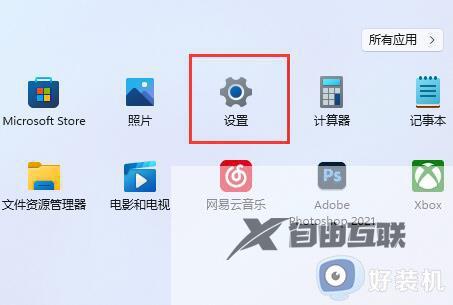
3、进入到新的界面后,点击右侧中的"显示"选项。
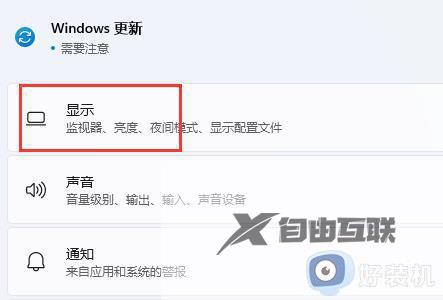
4、然后点击其中的"HDR"。
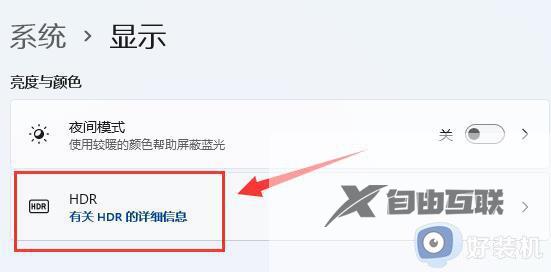
5、最后找到"播放流式传输HDR视频"并将其右侧的开关按钮打开就可以了。
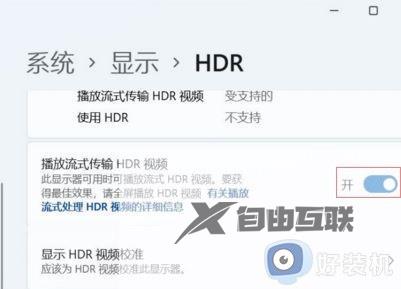
以上就是win11系统HDR功能如何开启的全部内容,如果你遇到这个问题,不妨试试小编提供的方法来解决,希望对大家有所帮助。
